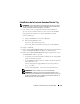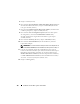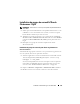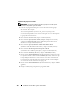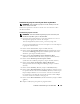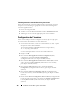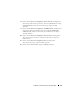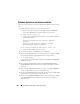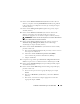Owner's Manual
Installation d'Oracle RAC 11g R1 à l'aide d'ASM 149
8
Dans la fenêtre
Database Identification
(Identification de la base de
données), complétez le champ
Global Database Name
(Nom global de
la base de données) en indiquant un nom tel que
racdb
, puis cliquez
sur
Next
(Suivant).
9
Dans la fenêtre
Management Options
(Options de gestion), cliquez
sur
Next
(Suivant).
10
Dans la fenêtre
Database Credentials
(Autorisations de la base de
données), sélectionnez une option de mot de passe, entrez les
informations appropriées le cas échéant et cliquez sur
Next
. (Suivant).
REMARQUE : notez le nouveau mot de passe. Il vous servira ultérieurement
pour l'administration de la base de données.
11
Dans la fenêtre
Storage Options
(Options de stockage), cliquez sur
Automatic Storage Management (ASM)
(Gestion du stockage
automatique) et cliquez sur
Next
(Suivant).
12
Dans la fenêtre
Create ASM Instance
(Création d'une instance ASM),
procédez comme suit :
a
Dans le champ
SYS password
(Mot de passe SYS), entrez le nouveau
mot de passe et confirmez-le.
b
Sélectionnez
Create initialization parameter file (IFILE)
(Créer un fichier de paramètres d'initialisation [IFILE]).
c
Cliquez sur
Suivant
.
13
Lorsqu'un message affiche que l'
Assistant de configuration de base de
données
est prêt à créer et à démarrer l'instance ASM, cliquez sur
OK
.
14
Dans la fenêtre
ASM
Disk Groups
(Groupes de disques ASM), cliquez
sur
Create New
(Créer).
15
Dans la fenêtre
Create Disk Group
(Création d'un groupe de disques),
procédez comme suit :
a
Entrez un nom pour le nouveau groupe de disques par exemple
GDbdd
.
b
Dans la zone
Redundancy
(Redondance), sélectionnez
External
(Externe).
c
Dans la liste, sélectionnez les disques appropriés à inclure dans
le groupe de disques GDbdd.